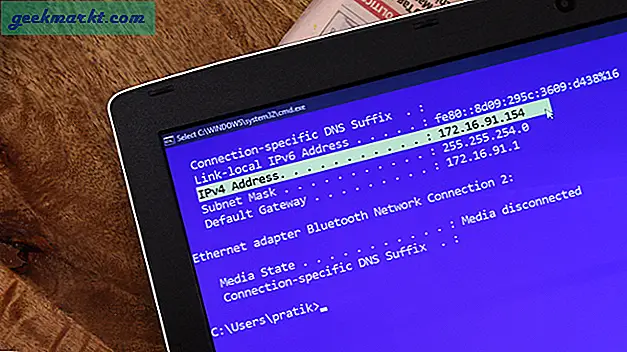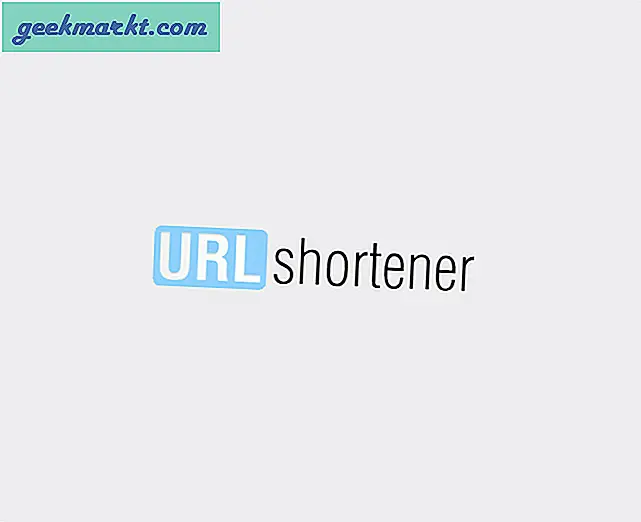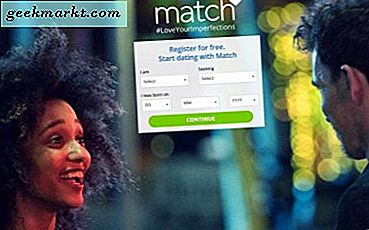Bạn đã bao giờ mơ ước có trang trại của riêng mình chưa? Vâng, có lẽ không, nhưng Hay Day là một trò chơi Android và iOS tuyệt vời mà bạn có thể phát triển và tùy chỉnh một trang trại. Hơn 100 triệu game thủ đã tải xuống trò chơi thú vị này và bạn không cần máy tính bảng hoặc thiết bị di động tương thích cho nó. Trong thực tế, bạn có thể chơi Hay Day và hầu hết các trò chơi Android khác, trong Windows với phần mềm mô phỏng.
Bài đăng trên tạp chí Tech Junkie này đã cho bạn biết cách chơi Boom Beach với Droid4X. Tất nhiên, bạn cũng có thể chơi Hay Day với trình giả lập đó. Tuy nhiên, có một số giả lập Android thay thế đáng chú ý. KOPLAYER là một trình mô phỏng Android được đánh giá thấp cho Windows. Trình giả lập khá giống với Droid4X vì nó có một cửa hàng Google Play tích hợp, tự hào có khả năng tương thích với ứng dụng 99% và cho phép bạn tùy chỉnh các điều khiển trò chơi cho gamepad và bàn phím. Thiết kế giao diện người dùng của phần mềm cũng kết hợp một máy tính để bàn Android có cùng các nút Back, Desktop và Recent Application của đối tác di động của nó và một trang Cài đặt. Đây là cách để chơi Hay Day trên Windows với KOPLAYER.
Cài đặt KOPLAYER và Hay Day
Mở trang web KOPLAYER và nhấn nút Tải xuống ở đó để lưu trình cài đặt của trình giả lập vào Windows. Sau đó, mở trình hướng dẫn thiết lập của chương trình để thêm KOPLAYER vào máy tính để bàn hoặc máy tính xách tay của bạn. Trình hướng dẫn thiết lập rất đơn giản và mất ít hơn năm phút.
Khi quá trình cài đặt hoàn tất, hãy khởi chạy cửa sổ KOPLAYER được hiển thị trong ảnh bên dưới. Một hướng dẫn chương trình ngắn gọn sẽ mở ra để bạn lướt qua. Sau đó, bạn sẽ được nhắc đăng nhập vào tài khoản Google của mình được yêu cầu cho Google Play. Vì vậy, nếu bạn không có tài khoản Google, hãy nhấn nút Mới . Nếu không, bạn có thể nhấn Existing và đăng nhập vào tài khoản đó.
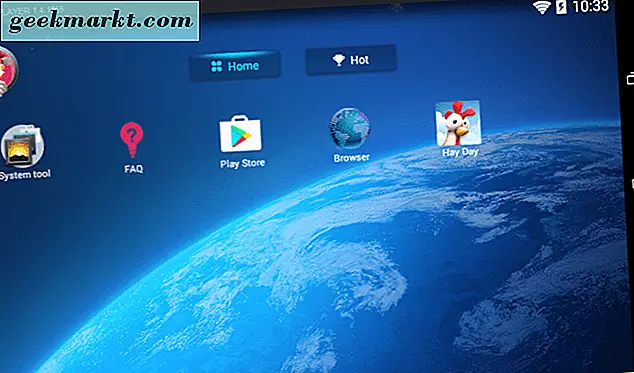
Giờ hãy nhấp vào Cửa hàng Play để mở Google Play. Không giống như trong Droid4X, trước tiên bạn không cần phải cài đặt ứng dụng Google Play Trò chơi. Như vậy, hãy nhập 'Hay Day' vào hộp tìm kiếm; và chọn mở trang của ứng dụng đó. Nhấn nút Cài đặt để thêm Hay Day vào KOPLAYER.
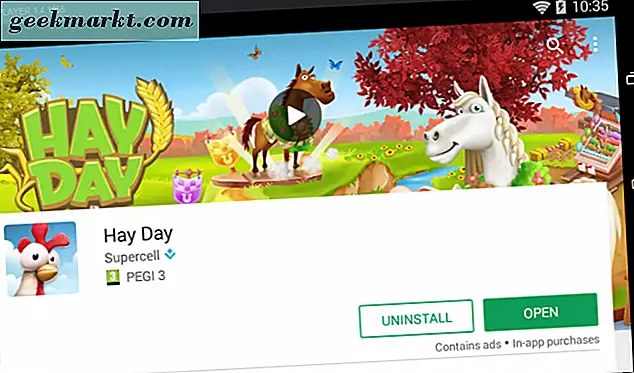
Cung cấp cho nó năm hoặc mười phút, và sau đó nhấn nút DeskTop ở bên phải của cửa sổ phần mềm để trở về màn hình nền KOPLAYER. Bây giờ nó sẽ bao gồm một biểu tượng ứng dụng Hay Day. Vì vậy, hãy nhấp vào biểu tượng Hay Day để khởi chạy ứng dụng. Trò chơi sẽ mở trong trình giả lập như hình dưới đây.

Cấu hình các điều khiển và cài đặt đồ họa
Để cuộn lên, xuống, trái và phải, giữ nút chuột trái và kéo chuột. Kéo chuột trái di chuyển sang phải và kéo cuộn xuống. Lăn bánh xe chuột cũng cuộn lên và xuống. Giữ phím Ctrl và cuộn con lăn chuột lên và xuống để phóng to và thu nhỏ. Bạn có thể chọn tất cả các nút trò chơi và các tòa nhà trang trại bằng chuột.
Nhấn nút Cài đặt bàn phím ở trên cùng của thanh công cụ dọc trên cửa sổ KOPLAYER bên trái để tùy chỉnh các điều khiển trò chơi. Điều đó sẽ mở các tùy chọn được hiển thị trong ảnh ngay bên dưới. Đầu tiên, kéo thanh điều khiển WASD lên cửa sổ trò chơi chính. Nhấn nút Lưu để đóng các tùy chọn và hoàn tất thiết lập điều khiển. Nhấn nút OK trên cửa sổ Setup Complete, cho bạn biết rằng bạn có thể bật / tắt bàn phím bằng cách nhấn phím nóng F12. Bây giờ bạn có thể nhấn W và S để cuộn xuống / lên và A và D để di chuyển sang phải và sang trái.
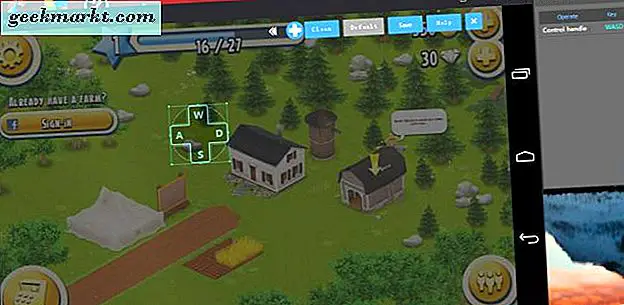
Bạn cũng có thể tùy chỉnh các điều khiển bằng ánh xạ bàn phím để thêm các phím nóng ảo vào các nút menu Hay Day. Nhấp vào nút Cài đặt bàn phím để mở lại tùy chọn tùy chỉnh. Sau đó nhấp vào nút Cài đặt của ngày hoặc ở góc trên cùng bên trái của cửa sổ để xác nhận vị trí nút ảo cho. Một vòng tròn nhỏ sẽ xuất hiện chồng lên nút Cài đặt như bên dưới. Nhấn một phím bàn phím như S để gán cho nút ảo đó. Sau đó nhấn Save để xác nhận các cài đặt mới. Cài đặt Hay Day sẽ mở khi bạn nhấn S.
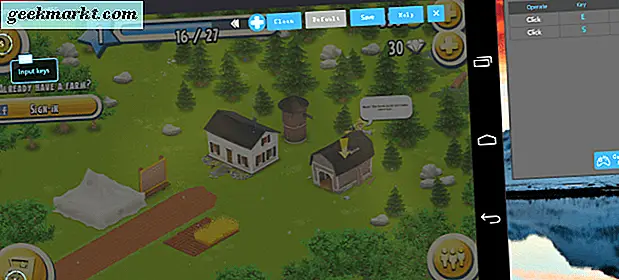
Ngoài ra, người chơi có thể gán các phím cho các chuyển động hoặc trang trình bày chuột cụ thể hơn. Để làm như vậy, nhấn Ctrl + K và sau đó giữ nút chuột trái và kéo con trỏ theo hướng được yêu cầu. Bấm một phím để thêm vào trang trình chiếu chuột và lưu các cài đặt. Nhấn phím nóng đó sau đó sẽ mô phỏng thanh trượt chuột.
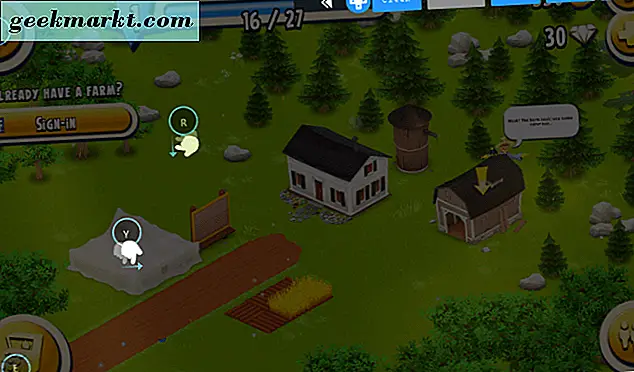
Cách nhanh chóng để xóa tùy chỉnh bàn phím là nhấn nút Làm sạch từ các tùy chọn chỉnh sửa bàn phím. Điều đó sẽ xóa tất cả các cài đặt bàn phím. Hoặc bạn có thể nhấp chuột phải vào nút ảo ở đó và chọn Hủy khóa .
Giống như hầu hết các trình giả lập, KOPLAYER có chế độ toàn màn hình. Nhấn nút FullScreen ở phía dưới bên trái của cửa sổ phần mềm để chuyển sang chế độ đó. Ngoài ra, bạn có thể chuyển sang chế độ toàn màn hình và quay trở lại cửa sổ ban đầu bằng cách nhấn F11.

Để cấu hình đồ họa, chọn nút Menu bên trái của tùy chọn Minimize engine trên thanh tiêu đề của KOPLAYER. Chọn Cài đặt phần mềm để mở các tùy chọn độ phân giải được hiển thị ngay bên dưới. Ở đó bạn có thể định cấu hình độ phân giải trình mô phỏng bằng cách chọn cài đặt thay thế từ trình đơn thả xuống hoặc bằng cách chọn Độ phân giải tùy chỉnh .
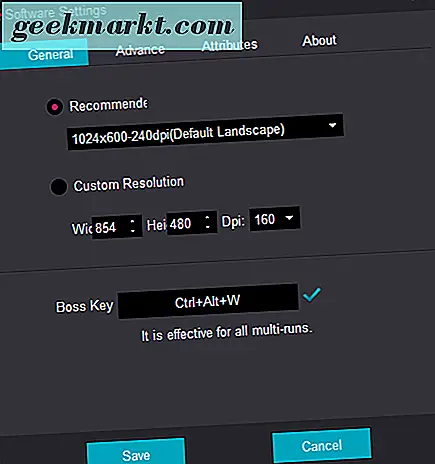
Nhấp vào tab Advance để mở thêm các tùy chọn RAM. Sau đó, bạn có thể tùy chỉnh các cài đặt lõi RAM và CPU. Tab đó cũng bao gồm các tùy chọn tăng dần Tương thích (OpenGL) và Tốc độ (DirectX) . Tab này cho thấy người dùng chọn S peed (DirectX) nếu ứng dụng trò chơi không mở. Tuy nhiên, bạn cần phải chọn Tương thích (OpenGL) để quay video trò chơi bằng KOPLAYER. Nhấn Save để áp dụng các cài đặt mới được chọn.
Tùy chọn Thanh công cụ bổ sung của KOPLAYER
Thanh công cụ bên trái bao gồm một vài tùy chọn hữu ích. Ví dụ: bạn có thể nhấp vào nút loa để điều chỉnh âm thanh trò chơi. Những tùy chọn này chỉ điều chỉnh cài đặt khối lượng trò chơi mô phỏng và không điều chỉnh cấu hình âm thanh tổng thể trong Windows.
Ngoài ra, bạn có thể chụp ảnh chụp màn hình trò chơi mà không cần Công cụ Snipping. Nhấp vào nút Ảnh chụp màn hình trên thanh công cụ bên trái để chụp nhanh. Ảnh sẽ tự động lưu vào Thư viện. Bạn có thể mở ảnh chụp màn hình bằng cách nhấp vào Công cụ hệ thống trên màn hình nền KOPLAYER. Sau đó chọn Bộ sưu tập> Ảnh chụp màn hình và nhấp vào ảnh chụp đã lưu để mở rộng. Nhấn mũi tên trái và phải để lướt qua các hình ảnh. Nếu bạn nhấn nút Menu trên thanh công cụ bên trái với ảnh chụp màn hình mở, bạn có thể chọn phát trình chiếu bằng cách nhấp vào Thêm > Trình chiếu .
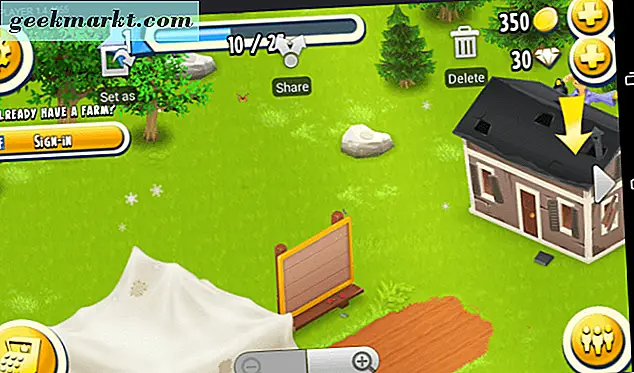
Như đã đề cập, KOPLAYER có tùy chọn ghi âm mà bạn có thể chọn bằng cách nhấn nút Quay video trên thanh công cụ bên trái. Điều đó mở ra cửa sổ nhỏ được hiển thị bên dưới, từ đó bạn có thể chọn đường dẫn tệp cho video đã lưu. Sau đó nhấn Start và mở Hay Day để ghi lại một số cảnh trò chơi.
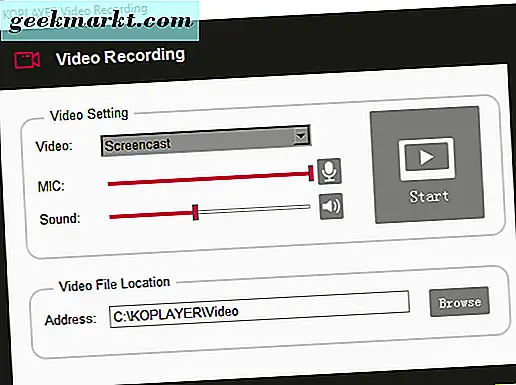
KOPLAYER cung cấp cho bạn dung lượng 30 GB cho ứng dụng. Để xóa trò chơi, nhấp chuột trái vào ứng dụng và giữ nút chuột. Sau đó nhấn Yes để xác nhận xóa. Hoặc bạn có thể nhấp vào Công cụ hệ thống> Cài đặt> Ứng dụng để mở trang bên dưới. Chọn một ứng dụng để xóa ở đó và nhấn nút Gỡ cài đặt .
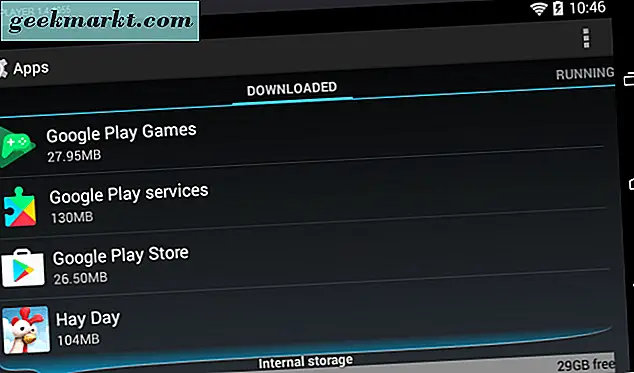
Vì vậy, bây giờ bạn có thể có rất nhiều niềm vui với trình giả lập KOPLAYER và Hay Day. KOPLAYER chạy tất cả các trò chơi Android một cách mượt mà, và với nó, bạn có thể tận dụng tối đa bộ xử lý bổ sung của máy tính để bàn hoặc máy tính xách tay và các công cụ đồ họa vượt trội. Ngoài ra, phần mềm cũng có trình quản lý tệp, trình duyệt, trình phát nhạc, máy ảnh và thư viện hình ảnh bổ sung. Xem Hướng dẫn kỹ thuật về Junkie này để biết thêm chi tiết về trình giả lập Android.